jquery_jquery で実装されたサムネイル プレビュー スライダーの例
この記事の例では、jquery によって実装されたサムネイル プレビュー スライダーについて説明します。皆さんの参考に共有してください。詳細は以下の通りです。
操作効果は以下の通りです:
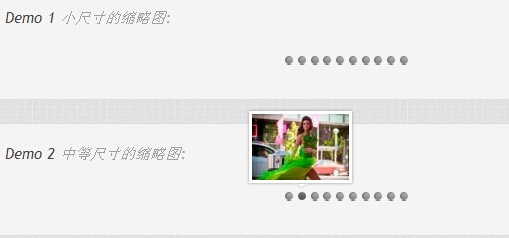
メインコードは次のとおりです:
(function($) {
$.fn.thumbnailSlider = function(options) {
var opts = $.extend({}, $.fn.thumbnailSlider.defaults, options);
return this.each(function() {
var $this = $(this),
o = $.meta ? $.extend({}, opts, $pxs_container.data()) : opts;
var $ts_container= $this.children('.ts_container'),
$ts_thumbnails= $ts_container.children('.ts_thumbnails'),
$nav_elems= $ts_container.children('li').not($ts_thumbnails),
total_elems= $nav_elems.length,
$ts_preview_wrapper= $ts_thumbnails.children('.ts_preview_wrapper'),
$arrow= $ts_thumbnails.children('span'),
$ts_preview= $ts_preview_wrapper.children('.ts_preview');
/*
计算出$ts_thumbnails的尺寸:
width -> width thumbnail + border (2*5)
height -> height thumbnail + border + triangle height(6)
top-> -(height plus margin of 5)
left-> leftDot - 0.5*width + 0.5*widthNavDot
当鼠标经过导航的时候它将会被设定并且默认的值将会赋给导航的第一个预览点
*/
var w_ts_thumbnails= o.thumb_width + 2*5,
h_ts_thumbnails= o.thumb_height + 2*5 + 6,
t_ts_thumbnails= -(h_ts_thumbnails + 5),
$first_nav= $nav_elems.eq(0),
l_ts_thumbnails= $first_nav.position().left - 0.5*w_ts_thumbnails + 0.5*$first_nav.width();
$ts_thumbnails.css({
width: w_ts_thumbnails + 'px',
height: h_ts_thumbnails + 'px',
top: t_ts_thumbnails + 'px',
left: l_ts_thumbnails + 'px'
});
/*
计算出提示箭头的上方和左边的位置
top-> thumb height + border(2*5)
left-> (thumb width + border)/2 -width/2
*/
var t_arrow= o.thumb_height + 2*5,
l_arrow= (o.thumb_width + 2*5) / 2 - $arrow.width() / 2;
$arrow.css({
left: l_arrow + 'px',
top: t_arrow + 'px'
});
/*
计算出$ts_preview的宽度->缩略图的宽度乘以所有缩略图的数量
*/
$ts_preview.css('width' , total_elems*o.thumb_width + 'px');
/*
设定 $ts_preview_wrapper 的宽度和高度 -> thumb width / thumb height
*/
$ts_preview_wrapper.css({
width: o.thumb_width + 'px',
height: o.thumb_height + 'px'
});
//鼠标经过导航的元素
$nav_elems.bind('mouseenter',function(){
var $nav_elem= $(this),
idx= $nav_elem.index();
/*
计算出 $ts_thumbnails 最新的左侧距离
*/
var new_left= $nav_elem.position().left - 0.5*w_ts_thumbnails + 0.5*$nav_elem.width();
$ts_thumbnails.stop(true)
.show()
.animate({
left: new_left + 'px'
},o.speed,o.easing);
/*
动画从 $ts_preview 的左侧过渡到右边的缩略图
*/
$ts_preview.stop(true)
.animate({
left: -idx*o.thumb_width + 'px'
},o.speed,o.easing);
//当鼠标停留的时候图片进行放大
if(o.zoom && o.zoomratio > 1){
var new_width= o.zoomratio * o.thumb_width,
new_height= o.zoomratio * o.thumb_height;
//增加 $ts_preview 的宽度为了能够让图片放大
var ts_preview_w= $ts_preview.width();
$ts_preview.css('width' , (ts_preview_w - o.thumb_width + new_width) + 'px');
$ts_preview.children().eq(idx).find('img').stop().animate({
width: new_width + 'px',
height: new_height + 'px'
},o.zoomspeed);
}
}).bind('mouseleave',function(){
//如果放大了设置它的宽度和高度为默认值
if(o.zoom && o.zoomratio > 1){
var $nav_elem= $(this),
idx= $nav_elem.index();
$ts_preview.children().eq(idx).find('img').stop().css({
width: o.thumb_width + 'px',
height: o.thumb_height + 'px'
});
}
$ts_thumbnails.stop(true)
.hide();
}).bind('click',function(){
var $nav_elem= $(this),
idx= $nav_elem.index();
o.onClick(idx);
});
});
};
$.fn.thumbnailSlider.defaults = {
speed: 100,// 幻灯片过渡的动画速度
easing: 'jswing',// easing动画效果
thumb_width: 75,//您的图片宽度
thumb_height: 75,//您的图片高度
zoom: false,//缩略图是否放大
zoomratio: 1.3,// 放大比率(数值必须大于1)
zoomspeed: 15000,//放大动画的速度
onClick: function(){return false;}//点击回发
};
})(jQuery);
完全なサンプルコードについては、ここをクリックしてくださいこのサイトからダウンロードしてください。
この記事が皆さんの jQuery プログラミングに役立つことを願っています。

ホットAIツール

Undresser.AI Undress
リアルなヌード写真を作成する AI 搭載アプリ

AI Clothes Remover
写真から衣服を削除するオンライン AI ツール。

Undress AI Tool
脱衣画像を無料で

Clothoff.io
AI衣類リムーバー

Video Face Swap
完全無料の AI 顔交換ツールを使用して、あらゆるビデオの顔を簡単に交換できます。

人気の記事

ホットツール

メモ帳++7.3.1
使いやすく無料のコードエディター

SublimeText3 中国語版
中国語版、とても使いやすい

ゼンドスタジオ 13.0.1
強力な PHP 統合開発環境

ドリームウィーバー CS6
ビジュアル Web 開発ツール

SublimeText3 Mac版
神レベルのコード編集ソフト(SublimeText3)

ホットトピック
 7612
7612
 15
15
 1387
1387
 52
52
 88
88
 11
11
 29
29
 136
136
 Win11 でタスクバーのサムネイル プレビューを無効にする方法は? マウスを移動してタスクバー アイコンのサムネイル表示テクニックをオフにする
Feb 29, 2024 pm 03:20 PM
Win11 でタスクバーのサムネイル プレビューを無効にする方法は? マウスを移動してタスクバー アイコンのサムネイル表示テクニックをオフにする
Feb 29, 2024 pm 03:20 PM
この記事では、Win11システムでタスクバーアイコンをマウスで移動したときに表示されるサムネイル機能をオフにする方法を紹介します。この機能はデフォルトでオンになっており、ユーザーがタスクバー上のアプリケーション アイコンの上にマウス ポインタを置くと、アプリケーションの現在のウィンドウのサムネイルが表示されます。ただし、一部のユーザーは、この機能があまり役に立たない、またはエクスペリエンスに悪影響を与えると感じ、オフにしたい場合があります。タスクバーのサムネイルは楽しい場合もありますが、気が散ったり煩わしい場合もあります。この領域にマウスを移動する頻度を考えると、重要なウィンドウを誤って閉じてしまったことが何度かある可能性があります。もう 1 つの欠点は、より多くのシステム リソースを使用することです。そのため、リソース効率を高める方法を探している場合は、それを無効にする方法を説明します。しかし
 Vscode でサムネイルを表示する方法_Vscode でサムネイルを表示する方法
Apr 02, 2024 pm 02:43 PM
Vscode でサムネイルを表示する方法_Vscode でサムネイルを表示する方法
Apr 02, 2024 pm 02:43 PM
1. まずVisual Studio Codeを入力し、左上の[ファイル]をクリックします。 2. [環境設定]をクリックします。 3. [設定]項目をクリックします。 4. [テキストエディタ-サムネイル]をクリックします。 5. 最後に、サムネイル項目の[サムネイルを表示するかどうか制御]をオンにします。
 jQueryのリファレンスメソッドを詳しく解説:クイックスタートガイド
Feb 27, 2024 pm 06:45 PM
jQueryのリファレンスメソッドを詳しく解説:クイックスタートガイド
Feb 27, 2024 pm 06:45 PM
jQuery 参照方法の詳細説明: クイック スタート ガイド jQuery は、Web サイト開発で広く使用されている人気のある JavaScript ライブラリであり、JavaScript プログラミングを簡素化し、開発者に豊富な機能を提供します。この記事では、jQuery の参照方法を詳しく紹介し、読者がすぐに使い始めるのに役立つ具体的なコード例を示します。 jQuery の導入 まず、HTML ファイルに jQuery ライブラリを導入する必要があります。 CDN リンクを通じて導入することも、ダウンロードすることもできます
 jQueryでPUTリクエストメソッドを使用するにはどうすればよいですか?
Feb 28, 2024 pm 03:12 PM
jQueryでPUTリクエストメソッドを使用するにはどうすればよいですか?
Feb 28, 2024 pm 03:12 PM
jQueryでPUTリクエストメソッドを使用するにはどうすればよいですか? jQuery で PUT リクエストを送信する方法は、他のタイプのリクエストを送信する方法と似ていますが、いくつかの詳細とパラメータ設定に注意する必要があります。 PUT リクエストは通常、データベース内のデータの更新やサーバー上のファイルの更新など、リソースを更新するために使用されます。以下は、jQuery の PUT リクエスト メソッドを使用した具体的なコード例です。まず、jQuery ライブラリ ファイルが含まれていることを確認してから、$.ajax({u
 jQueryで要素の高さ属性を削除するにはどうすればよいですか?
Feb 28, 2024 am 08:39 AM
jQueryで要素の高さ属性を削除するにはどうすればよいですか?
Feb 28, 2024 am 08:39 AM
jQueryで要素の高さ属性を削除するにはどうすればよいですか?フロントエンド開発では、要素の高さ属性を操作する必要が生じることがよくあります。要素の高さを動的に変更する必要がある場合や、要素の高さ属性を削除する必要がある場合があります。この記事では、jQuery を使用して要素の高さ属性を削除する方法と、具体的なコード例を紹介します。 jQuery を使用して高さ属性を操作する前に、まず CSS の高さ属性を理解する必要があります。 height 属性は要素の高さを設定するために使用されます
 jQuery のヒント: ページ上のすべての a タグのテキストをすばやく変更する
Feb 28, 2024 pm 09:06 PM
jQuery のヒント: ページ上のすべての a タグのテキストをすばやく変更する
Feb 28, 2024 pm 09:06 PM
タイトル: jQuery ヒント: ページ上のすべての a タグのテキストをすばやく変更する Web 開発では、ページ上の要素を変更したり操作したりする必要がよくあります。 jQuery を使用する場合、ページ内のすべての a タグのテキスト コンテンツを一度に変更する必要がある場合があります。これにより、時間と労力を節約できます。以下では、jQuery を使用してページ上のすべての a タグのテキストをすばやく変更する方法と、具体的なコード例を紹介します。まず、jQuery ライブラリ ファイルを導入し、次のコードがページに導入されていることを確認する必要があります: <
 jQuery を使用してすべての a タグのテキスト コンテンツを変更する
Feb 28, 2024 pm 05:42 PM
jQuery を使用してすべての a タグのテキスト コンテンツを変更する
Feb 28, 2024 pm 05:42 PM
タイトル: jQuery を使用して、すべての a タグのテキスト コンテンツを変更します。 jQuery は、DOM 操作を処理するために広く使用されている人気のある JavaScript ライブラリです。 Web 開発では、ページ上のリンク タグ (タグ) のテキスト コンテンツを変更する必要が生じることがよくあります。この記事では、この目標を達成するために jQuery を使用する方法を説明し、具体的なコード例を示します。まず、jQuery ライブラリをページに導入する必要があります。 HTML ファイルに次のコードを追加します。
 jQuery における eq の役割と応用シナリオを理解する
Feb 28, 2024 pm 01:15 PM
jQuery における eq の役割と応用シナリオを理解する
Feb 28, 2024 pm 01:15 PM
jQuery は、Web ページでの DOM 操作やイベント処理を処理するために広く使用されている人気のある JavaScript ライブラリです。 jQueryではeq()メソッドを利用して指定したインデックス位置の要素を選択しますが、具体的な使い方と応用シーンは以下の通りです。 jQuery では、 eq() メソッドは、指定されたインデックス位置にある要素を選択します。インデックス位置は 0 からカウントされます。つまり、最初の要素のインデックスは 0、2 番目の要素のインデックスは 1 などとなります。 eq() メソッドの構文は次のとおりです。 $("s




